Lorsque vous ne pouvez pas accéder aux disques NTFS sur un ordinateur Mac, vous pouvez vous tourner vers des utilitaires fiables comme le logiciel NTFS for Mac pour dépanner. En plus d'utiliser un pilote NTFS, vous pouvez également vous tourner vers un pilote NTFS open source pour obtenir de l'aide. NTFS-3G est l'un de ces pilotes que nous allons vous présenter.
Vous pouvez suivre ce guide pour savoir ce qu'est NTFS-3G, ses avantages et ses inconvénients, et comment le télécharger et l'installer sur macOS afin de rendre vos disques en NTFS utilisables sur Mac. Commençons.
| Solutions exploitables | Dépannage étape par étape |
|---|---|
| 1. Qu'est-ce que NTFS-3G pour macOS | NTFS-3G est un pilote multiplateforme open source...Toutes les étapes |
| 2. Téléchargement NTFS-3G | Ici, nous avons fourni deux accès que vous pouvez télécharger NTFS-3G... Toutes les étapes |
| 3. Installer et utiliser NTFS-3G | Installer NTFS-3G pour macOS > Utiliser NTFS-3G pour la lecture-écriture NTFS...Toutes les étapes |
| 4. Alternative à NTFS-3G | Prise en charge de la lecture et de l'écriture sur Mac avec EaseUS NTFS for Mac en 1 clic...Toutes les étapes |
Qu'est-ce que NTFS-3G pour macOS
NTFS-3G est un pilote multiplateforme open source introduit par Szabolcs Szakacsits qui permet la prise en charge de la lecture/écriture NTFS sur de nombreuses plateformes, notamment Linux, macOS, Android, NetBSD, etc., et prend en charge toutes les opérations d'écriture de fichiers de n'importe quelle taille pour créer, modifier, déplacer ou supprimer des partitions NTFS.
Les partitions NTFS sont montées à l'aide de l'interface FUSE (système de fichiers dans l'espace utilisateur) et NTFS-3G prend en charge les liens, les liens symboliques et les jonctions qui peuvent être créés pour lire les plages de fichiers dédupliqués, les fichiers compressés par le système et les fichiers OneDrive. Il fournit une prise en charge complète et une traduction de la liste de contrôle d'accès NTFS que les utilisateurs Mac peuvent monter directement et accéder à leurs lecteurs NTFS sur macOS sans formater le lecteur.
Téléchargement NTFS-3G
Si vous recherchez en ligne NTFS-3G pour Mac, vous obtiendrez une page complète de résultats de recherche qui vous demandera de consacrer du temps et de l'énergie à définir lequel est le pilote qui vous convient.
Ici, nous fournissons deux accès, vous pouvez essayer l'un ou l'autre pour télécharger NTFS-3G le pilote NTFS de lecture/écriture en toute sécurité :
- Accès GitHub : https://github.com/tuxera/ntfs-3g
- Accès SOURCEFORGE : https://sourceforge.net/projects/ntfs-3g/
Alors, comment puis-je utiliser NTFS-3G sur Mac ? Dans la partie suivante, vous obtiendrez un guide complet sur l'installation du pilote NTFS-3G sur Mac.
Installer et utiliser NTFS-3G pour macOS Monterey, Big Sur, Catalina
Notez que NTFS-3G est un pilote gratuit open source que vous pouvez télécharger et utiliser gratuitement. Cependant, il s'agit essentiellement d'un code source et vous devez savoir comment compiler le code sur votre ordinateur Mac pour lui permettre de lire et d'écrire vos disques NTFS sur mac.
Voici ci-dessous les étapes que vous devez suivre pour l'utiliser. Soyez prudent lorsque vous suivez ces étapes :
#1. Installer NTFS-3G pour macOS
Étape 1 : Chercher terminal dans la recherche avec Spotlight et appuyez sur Entrée pour l'ouvrir
Étape 2 : Tapez la ligne de commande ci-dessous et appuyez sur Entrée pour télécharger Homebrew sur Mac :
/usr/bin/ruby -e "$(curl -fsSL https://raw.githubusercontent.com/Homebrew/install/master/install)"
Étape 3 : Tapez la commande ci-dessous dans le Terminal et appuyez sur Entrée pour installer NTFS-3G sur Mac :
brew install ntfs-3g
Après cela, vous terminerez l'installation de NTFS-3G sur votre ordinateur Mac avec succès. Maintenant, vous pouvez suivre les instructions suivantes pour utiliser NTFS-3G pour lire et écrire des disques NTFS sur Mac.
#2. Utiliser NTFS-3G pour lire-écrire des volumes NTFS sur Mac
Étape 1 : Connectez les disques NTFS à l'ordinateur Mac.
Étape 2 : Ouvrez le Terminal et tapez les deux lignes de commande pour monter le lecteur NTFS :
- sudo mkdir /Volumes/NTFS
- diskutil list
Appuyez sur Entrée après chaque ligne
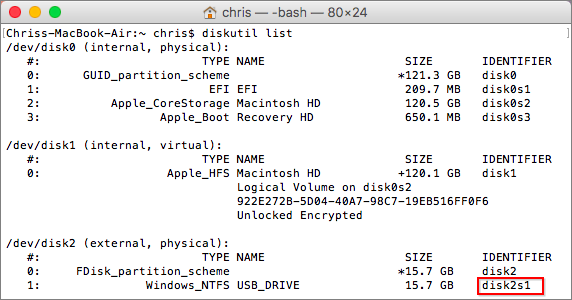
Étape 3 : Tapez les deux lignes de commande suivantes dans le Terminal pour démonter et remonter le disque NTFS pour le rendre lisible et inscriptible sur Mac :
- sudo umount /dev/disk2s1
- sudo /usr/local/bin/ntfs-3g /dev/disk2s1 /Volumes/NTFS -olocal -oallow_other
Remplacez disk2s1 par l'identifiant de votre disque NTFS.

Après cela, vous devriez pouvoir ouvrir et accéder aux disques NTFS sur un ordinateur Mac.
Alternative à NTFS-3G : Le logiciel EaseUS NTFS for Mac
Selon certains utilisateurs de Mac, il semble que le pilote NTFS-3G soit beaucoup trop complexe à installer et à utiliser sur Mac. Pour simplifier la procédure d'installation du disque NTFS, permettant aux utilisateurs Mac de tout niveau de lire et d'écrire facilement le contenu du disque NTFS par eux-mêmes, EaseUS NTFS For Mac est là pour vous aider.
Ici, nous aimerions vous recommander d'essayer EaseUS NTFS for Mac qui vous permet de prendre le contrôle total des disques en NTFS sur les ordinateurs Mac avec le tableau de comparaison des fonctionnalités suivant entre NTFS-3G :
| Caractéristiques | EaseUS NTFS for Mac | NTFS-3G |
|---|---|---|
| Activer l'écriture | Oui | Oui |
| Monter/Démonter NTFS | Oui | Oui |
| Ouvrir NTFS | Oui | Non |
| Éjecter NTFS | Oui | Non |
D'après ce tableau, il est facile de constater qu'EaseUS NTFS for Mac fonctionne de manière équivalente et même mieux que NTFS-3G. De plus, il est également gratuit pendant 7 jours. Allez chercher ce logiciel pour lire, écrire, modifier et même supprimer des fichiers sur vos lecteurs NTFS dès maintenant :
Tutoriel : Lire et écrire le disque NTFS sur Mac en 1 clic
Étape 1: Lancez et activez EaseUS NTFS for Mac. Cliquez sur "J'ai déjà une licence" pour déverrouiller ce logiciel.

Étape 2: Connectez un lecteur NTFS au Mac, EaseUS NTFS for Mac détectera automatiquement l'appareil. Sélectionnez votre disque et vous verrez qu'il est actuellement marqué comme "Lecture seule". Cliquez sur "Activer l'écriture" pour ajouter des droits de lecture et d'écriture sur le disque.
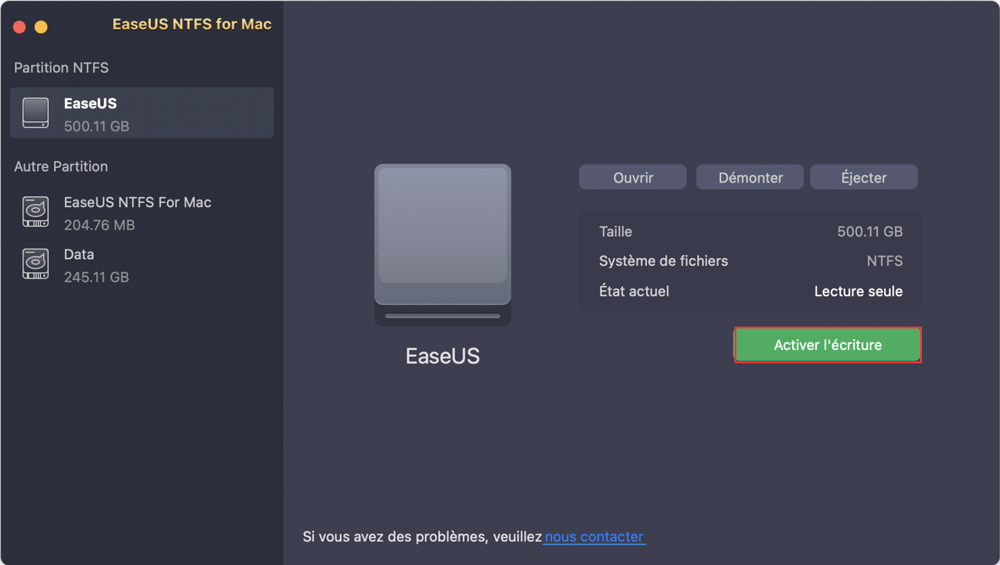
Étape 3: Lorsque l'état des disques NTFS devient "écriture", cliquez sur "Ouvrir". EaseUS NTFS for Mac ouvrira le disque NTFS sur Mac.

Étape 4. EaseUS NTFS for Mac ouvrira une fenêtre pour aider Mac à accéder au lecteur NTFS :
- Sélectionnez "Accès complet au disque", cliquez sur l'icône de verrouillage et entrez le mot de passe administrateur pour le déverrouiller.
- Sélectionnez les deux icônes de NTFS for Mac.
- Faites-les glisser vers la liste "Accès complet au disque".
- Cliquez sur « Quitter et restaurer » pour relancer EaseUS NTFS for Mac.

Étape 5: Lorsque EaseUS NTFS for Mac redémarre, vous pouvez alors ouvrir pour vérifier, lire, écrire et même modifier les données enregistrées sur le périphérique NTFS.

Le pilote NTFS-3G et EaseUS NTFS for Mac sont efficaces, utilisez les pour accéder aux disques NTFS maintenant
Sur cette page, nous avons expliqué ce qu'est NTFS-3G, nous avons indiqué l'accès au téléchargement du pilote et avons fourni un guide complet pour vous permettre d'installer ce pilote sur Mac.
Notez que bien que ce pilote rende les disques NTFS lisibles et inscriptibles, la procédure semble un peu complexe pour certains utilisateurs de Mac. Pour une alternative plus simple, EaseUS NTFS for Mac est entièrement présenté ici pour vous aider.
En plus d'ajouter la prise en charge de la lecture et de l'écriture aux disques NTFS, EaseUS NTFS for Mac fonctionne également pour :
- Corriger l'erreur "Impossible d'éjecter le disque dur externe" sur Mac
- Ouvrir NTFS sur Mac
- Corriger disque dur externe ou clé USB en lecture seule.
- Corriger l'erreur "disque dur externe non monté" sur Mac.
Tutoriel vidéo en vedette d'EaseUS NTFS for Mac
Les deux solutions fonctionnent pour permettre la prise en charge de l'écriture sur les ordinateurs Mac, vous pouvez appliquer l'une ou l'autre méthode ci-dessus pour que les disques NTFS fonctionnent pour vous sur macOS maintenant.

